Sådan hentes slettet tekstbesked på Android uden computer
Mange af os foretrækker at gemme tekstbeskeder, vi senderog modtage gemt på vores enheder. Nogle gange af flere årsager kan meddelelserne dog slettes. I sådanne tilfælde er det vigtigt, at du lærer, hvordan du henter slettede tekster på Android uden computer. Mange af jer har måske ikke adgang til en computer hele tiden, så denne guide viser dig, hvordan du kan gendanne slettede tekstmeddelelser Android uden PC. Her går du:
Del 1: Sådan gendannes slettede meddelelser på Android uden computer
For at udføre opgaven skal du bruge en appkaldet GT Recovery. Ikke kun hjælper det dig med at gendanne meddelelser, men det hjælper dig også med at gendanne mange andre slags filer på din Android-enhed. Det er en funktionsrig app, som du skal have på din enhed.
Nogle af funktionerne i appen er, at den understøtterflere lydstyrkeformater, kan gendanne mange slags data, viser eksempler på dine gendannede billeder og videoer, og lader dig nemt finde de emner, du leder efter.
Her bruges appen til at gendanne meddelelser på din Android-enhed:
Trin 1: Download og start GT Recovery-appen på din enhed fra Play Store. Når det lanceres, skal du trykke på den mulighed, der siger Gendan SMS.

Trin 2: På følgende skærm skal du køre en scanning for at scanne dine mistede meddelelser. Tryk på Start ny scanning for at gøre det.

Trin 3: Din enhed skal være rodfæstet. Hvis det ikke er, skal du trykke på Root for at rodfæste din enhed.
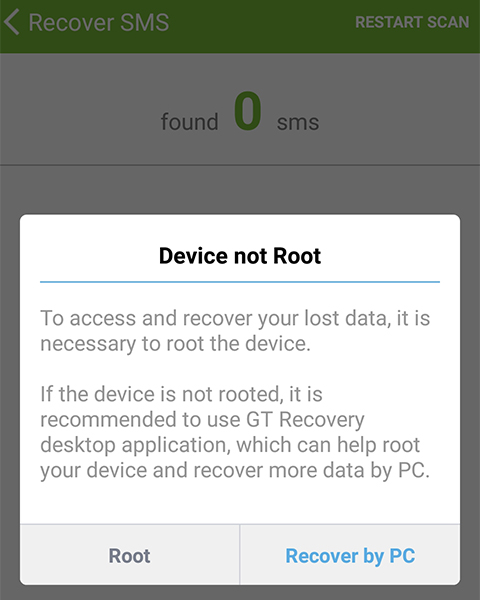
Når din enhed er rodfæstet, scannes din telefon for gendannelige meddelelser, og du skal være i stand til at gendanne dem ved hjælp af et enkelt tryk i appen.
Så det var, hvordan man gendanner slettede tekstmeddelelser på Android uden computer.
Del 2: Tip til hentning af slettede tekstmeddelelser uden computer
Mens du måske har lært proceduren tilhente slettede tekster på din Android-enhed, der er et par ting, du skal huske på, mens og før du begynder gendannelsesprocessen. Disse tip sikrer, at du har maksimale chancer for at gendanne dine tekstbeskeder.
Overskriv ikke data
Som du muligvis allerede ved, når du sletternoget fra din enhed, slettes det ikke permanent. I stedet frigør det bare hukommelsesområdet på din disk. Det betyder, at dine tekster stadig er der, og venter på at blive overskrevet - og det er noget, du ikke skal gøre, hvis du planlægger at gendanne dine beskeder.
Det betyder bare ikke tilføje noget nyt til din enhed, f.eks. Ny musik, spil osv. Alt, hvad du downloader på din enhed, gør det svært for dig at gendanne dine beskeder.
Gør en hurtig handling
Så snart du finder ud af, at du har mistet beskeder, skal du tageen hurtig handling for at gendanne dem. Jagt efter en god app til gendannelse af tekstbeskeder, og brug den til at gendanne dine beskeder. Jo langsommere du er, jo lavere er dine chancer for at kunne gendanne mistede beskeder.
Brug en gendannelsesapp, du har tillid til
Vi ved, det er smertefuldt at se dine elskede beskedervæk men ikke haste og bruge næsten enhver gendannelsesapp du støder på. Gør din research og find ud af den bedste app, der kan hjælpe dig med at gendanne meddelelser. Hvis du bruger en lyssky app, vil det gøre det vanskeligt at hente dine beskeder og oprette også beskyttelse af personlige oplysninger.
Genstart ikke din enhed
Undertiden gemmes tekstmeddelelserne i dincachehukommelse og genstart af din enhed sletter dem væk. Derfor foreslås det, at du ikke slukker for din enhed, før du har gendannet dine meddelelser. Det vil forbedre dine odds for at få dine beskeder tilbage.
Opbevar regelmæssige sikkerhedskopier af din enhed
Hver par dage skal du tage backup af din enhed, så dine vigtige data er sikre og sikre. Når ting går galt, kan du gendanne sikkerhedskopien inklusive dine meddelelser, og du vil være tilbage til det normale.
Del 3: Sådan gendannes den slettede besked på Android med computeren
Ovenstående måder var, hvordan du gendanner slettede tekster på Android uden en computer, men hvis du foretrækker at bruge en computer til at gendanne dine meddelelser, er dette afsnit for dig.
Indtast Tenorshare Android Data Recovery, agendannelsesapp, der hjælper Android-brugere med at gendanne data på dine enheder. En af funktionerne i appen giver dig mulighed for at gendanne dine mistede beskeder på din enhed, og det følgende viser, hvordan:
Download og start softwaren på din computer. Tilslut din enhed til din computer ved hjælp af et passende kabel.
Tænd for USB-fejlfindingsindstillingen på din enhed ved at følge instruktionen på skærmen.

En prompt vises på din enhed, hvor du skal trykke på Tillad. Tryk derefter på Start-knappen i softwaren for at begynde at scanne din enhed.
Vent et par minutter, mens softwaren scanner din enhed. Derefter vil du se alle dine beskeder på din skærm. Vælg dem, du vil gendanne, og klik på Gendan.

Skærmen, der følger, vil have dine tabte WhatsApp meddelelser. Vælg de beskeder, du vil gendanne, og klik på Gendan.

Dine valgte tekstmeddelelser skal gendannes på din Android-enhed.
Hvis du nogensinde kommer i en situation, hvor du taberdine tekstbeskeder, ved du nu, hvordan du gendanner dem på din Android-enhed uden en pc. Og hvis pc er det, du foretrækker til gendannelse, har du Tenorshare Android Data Recovery til at hjælpe dig.









